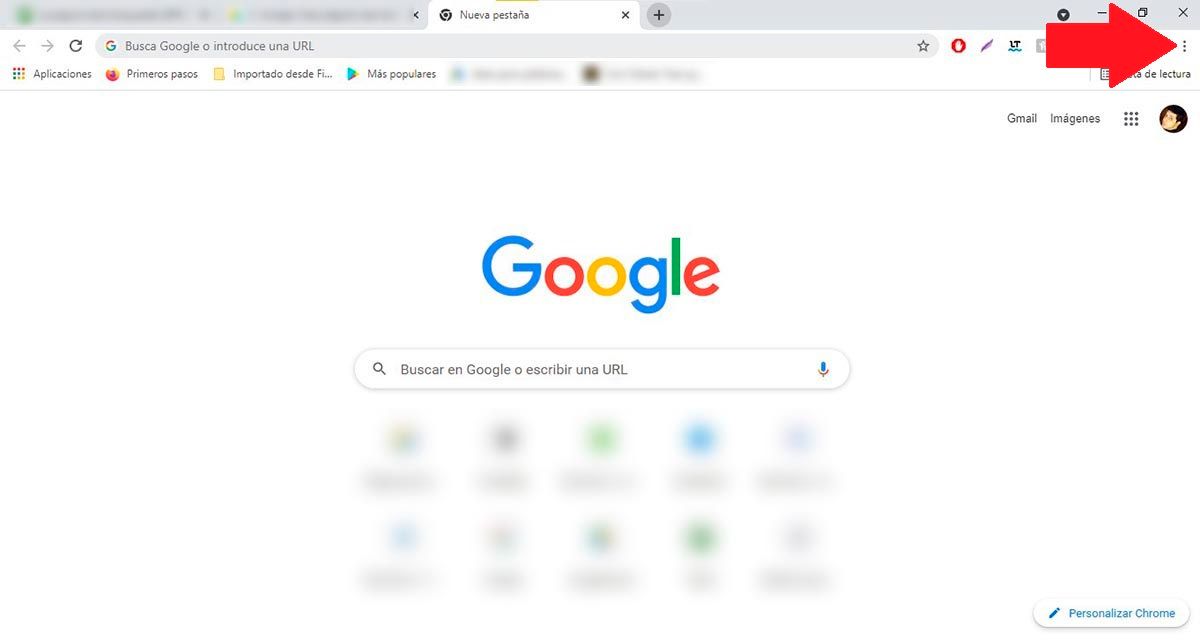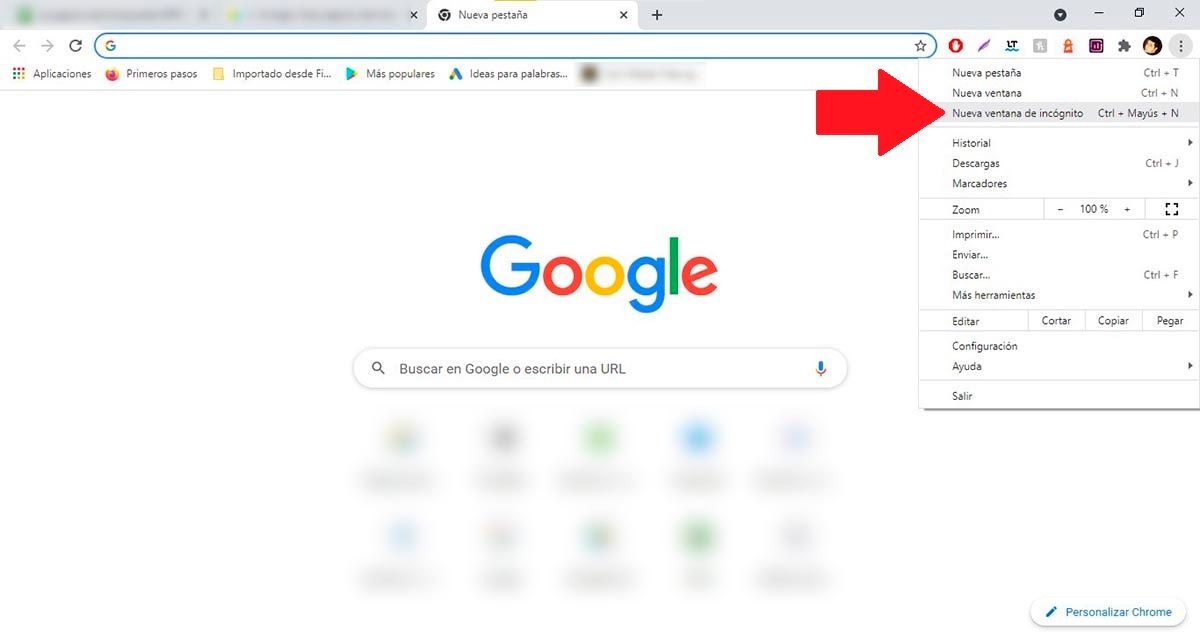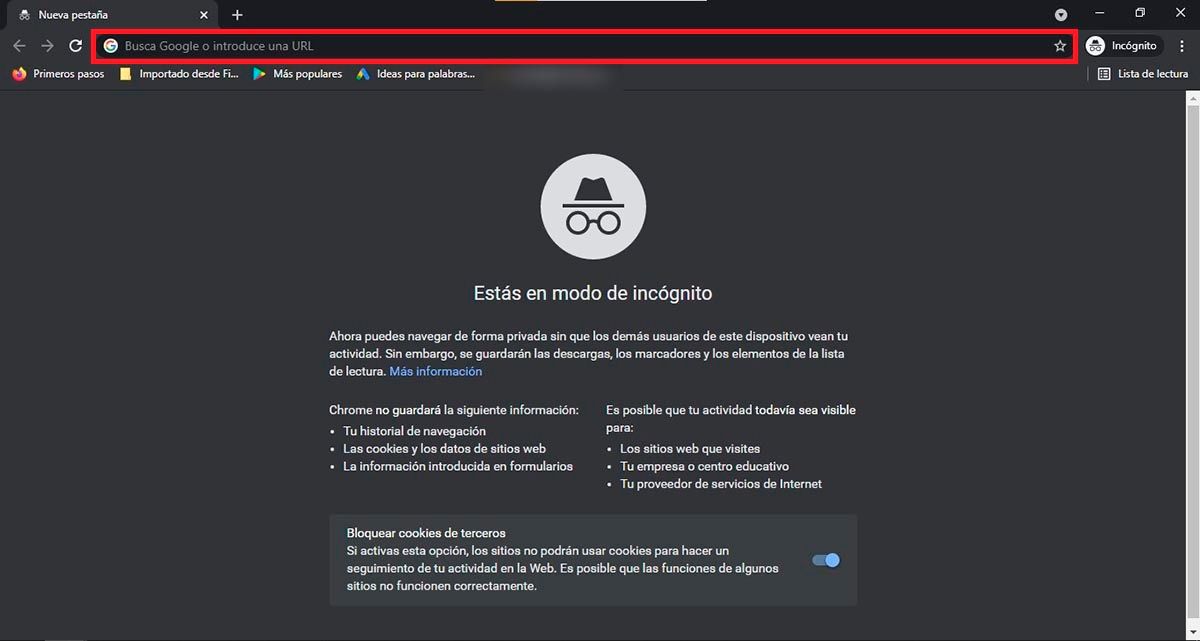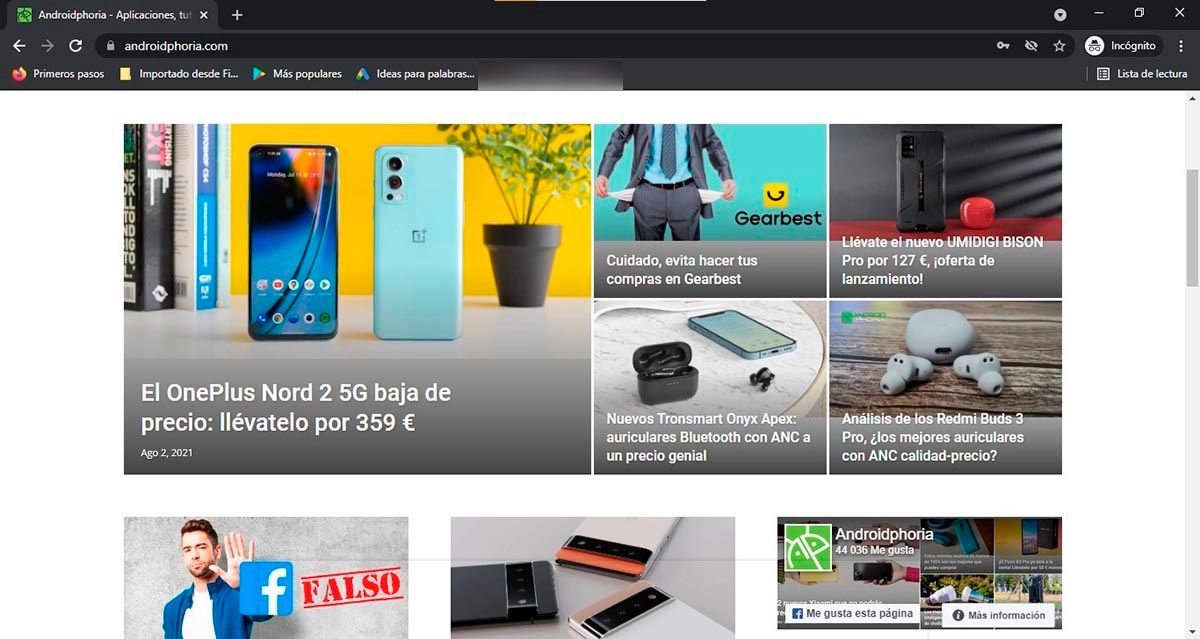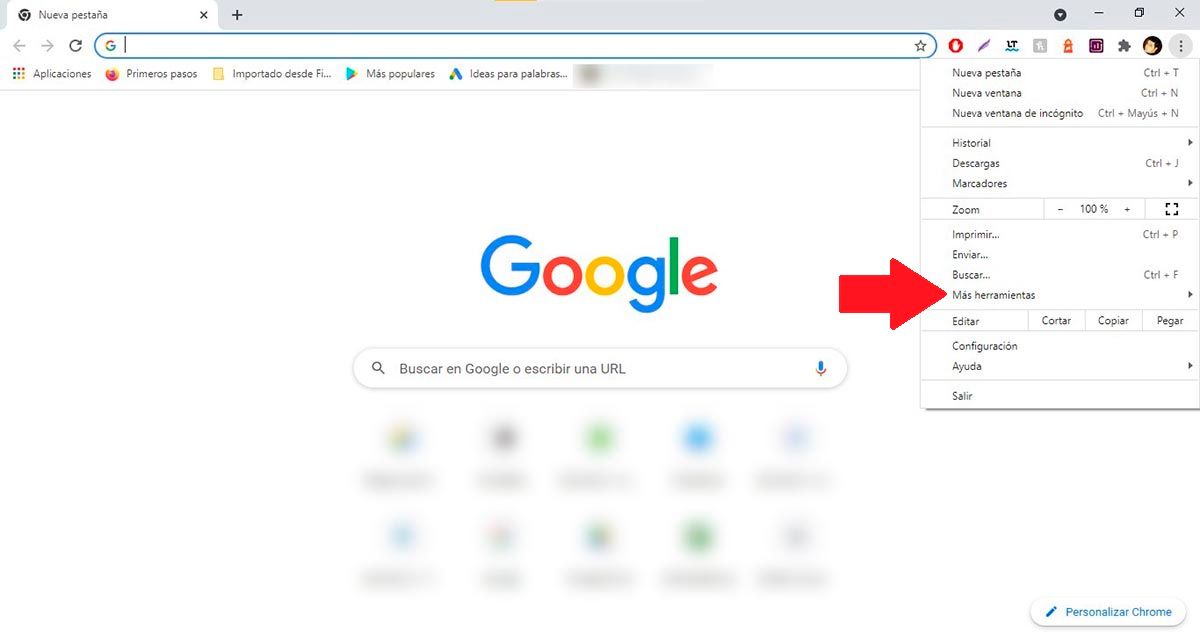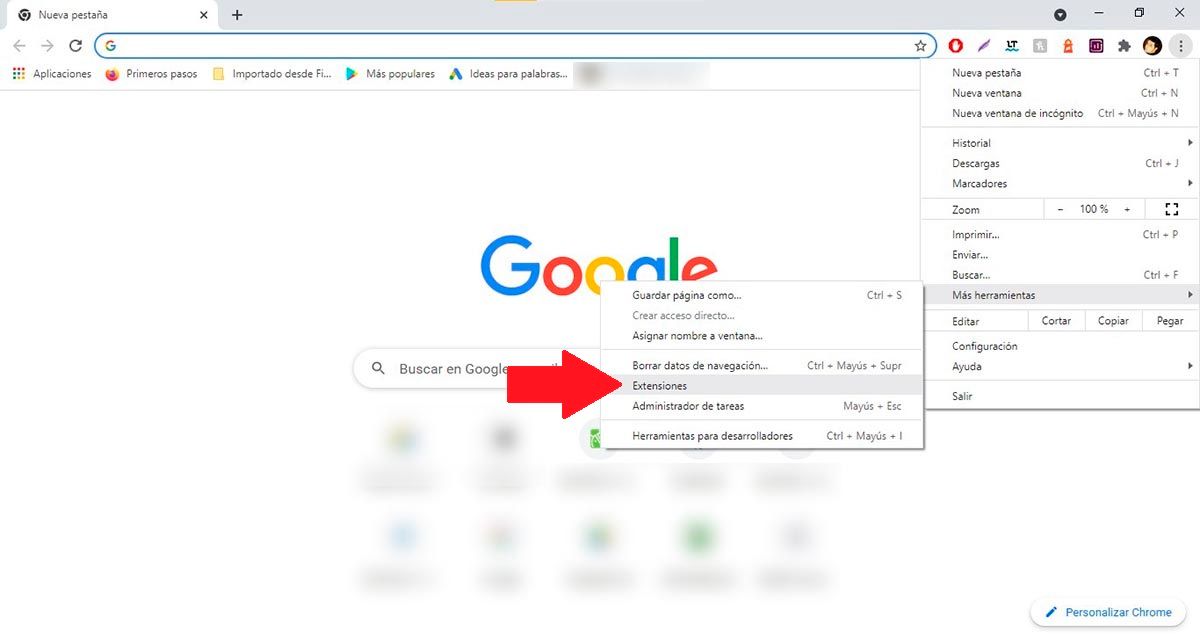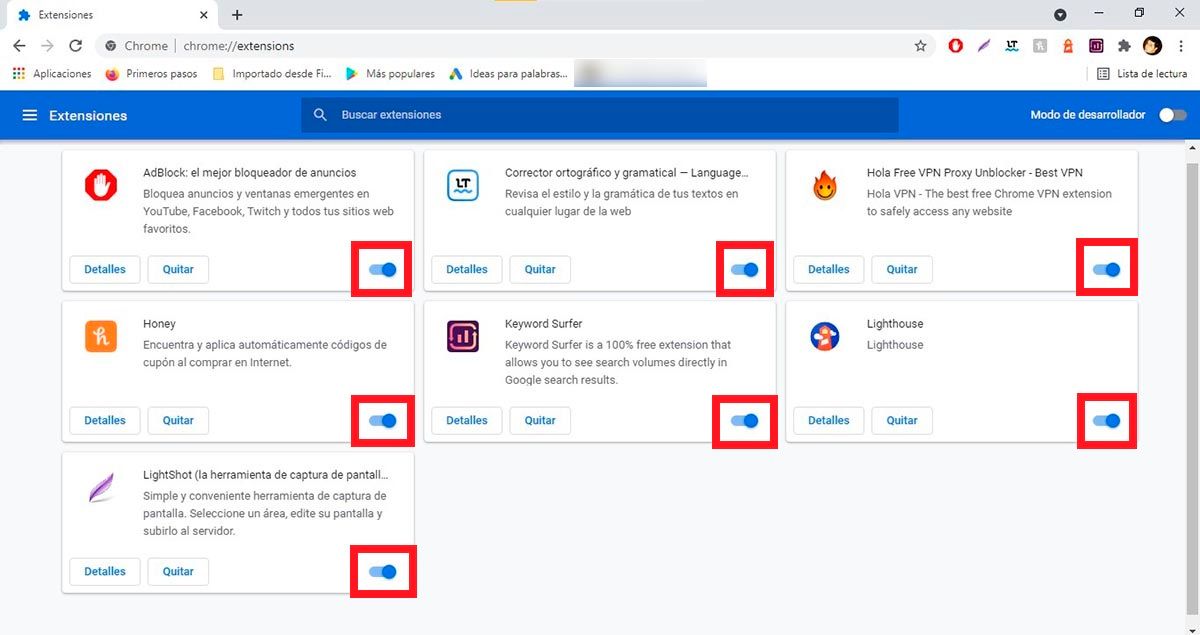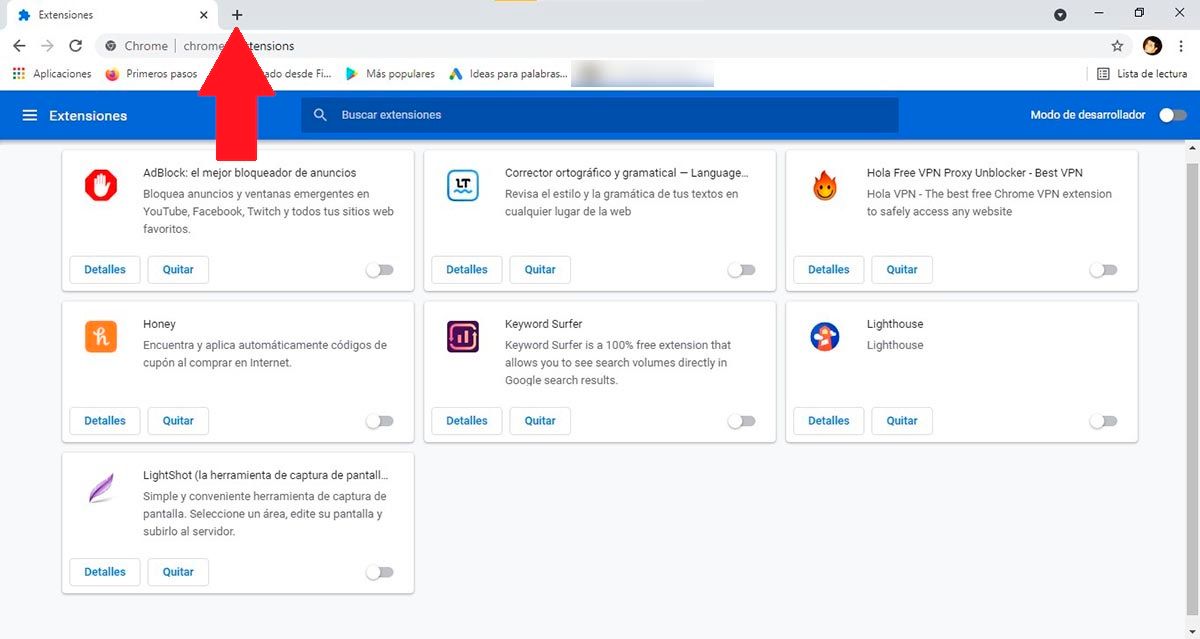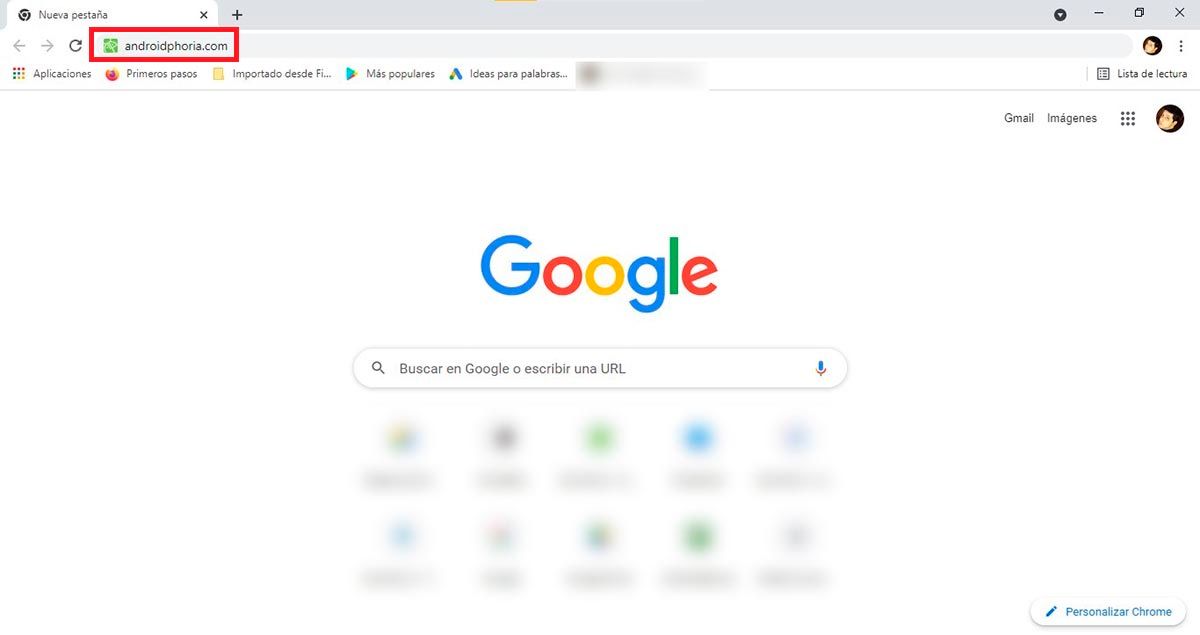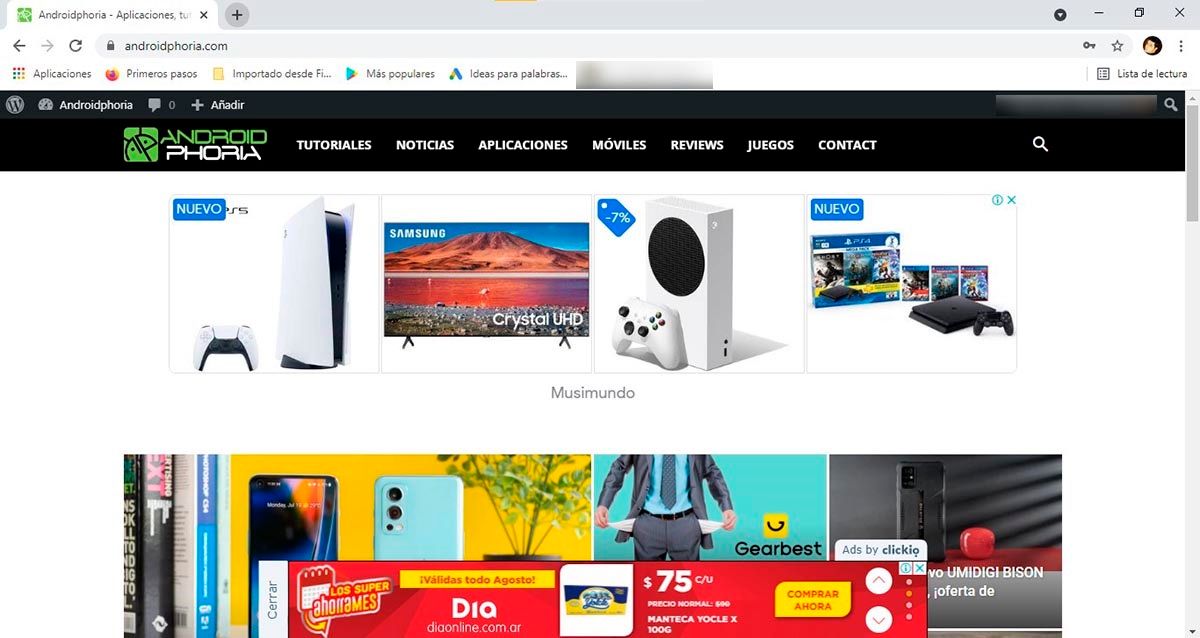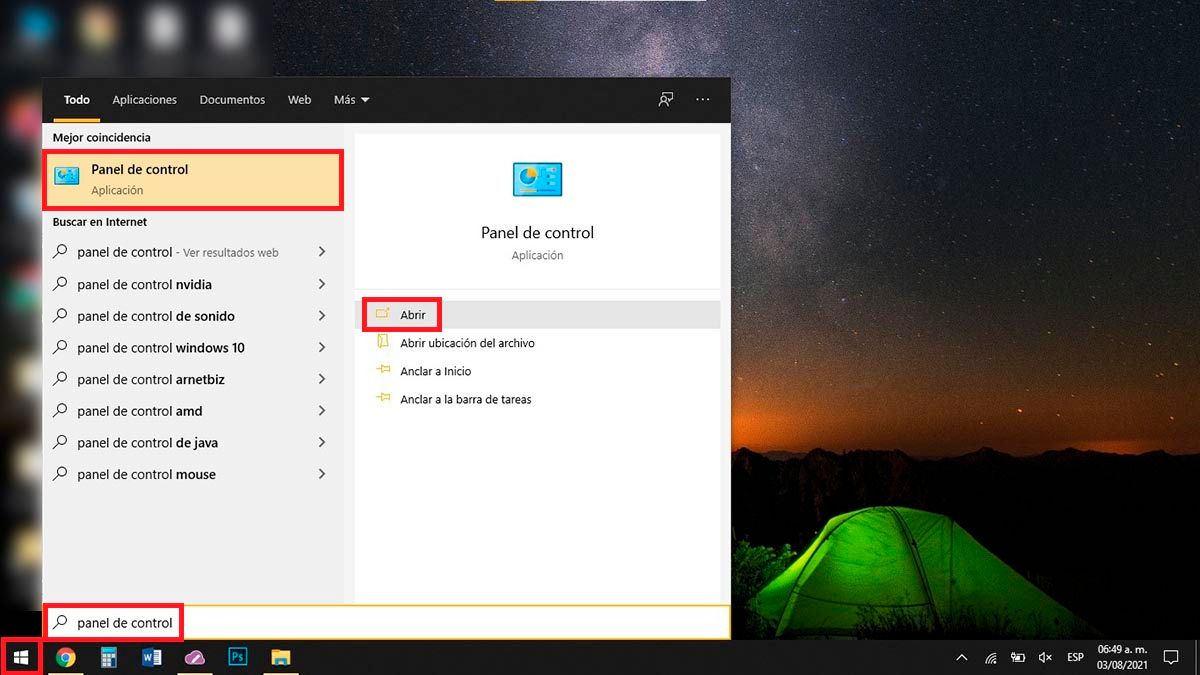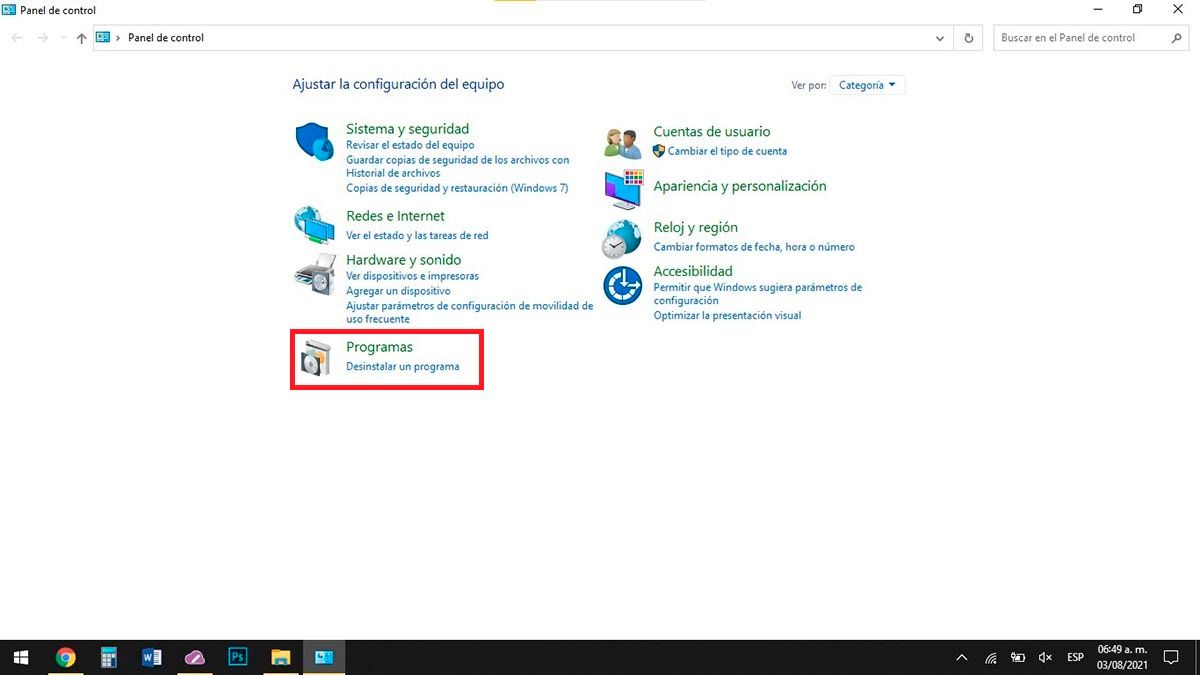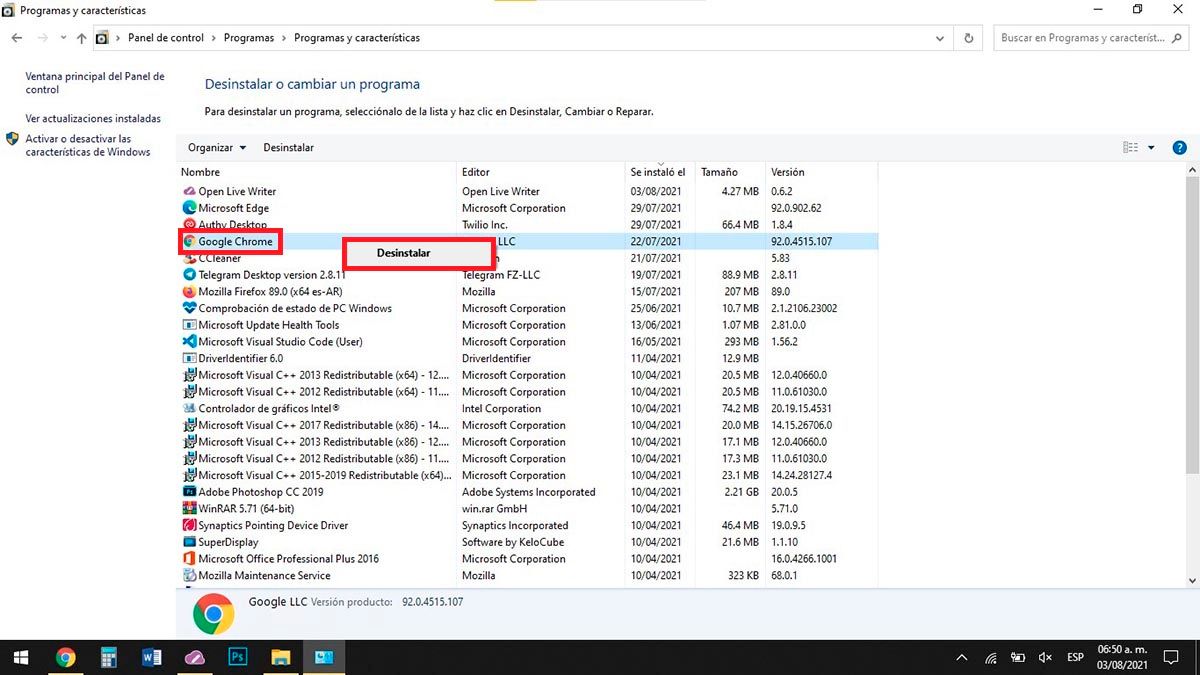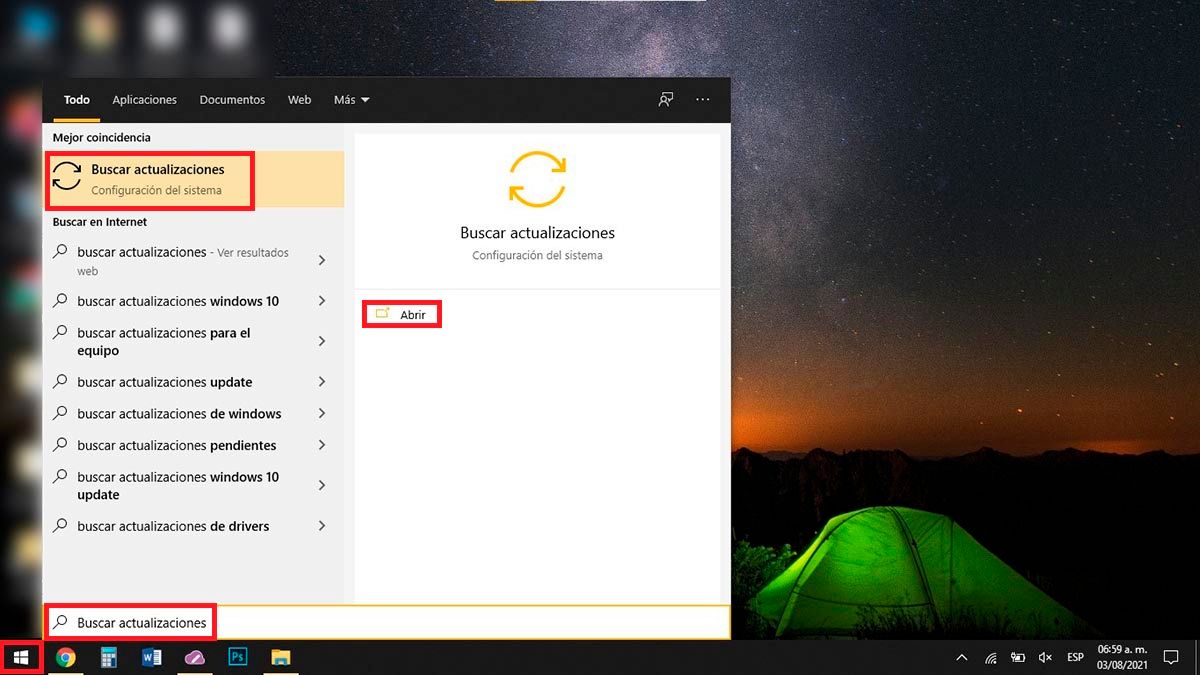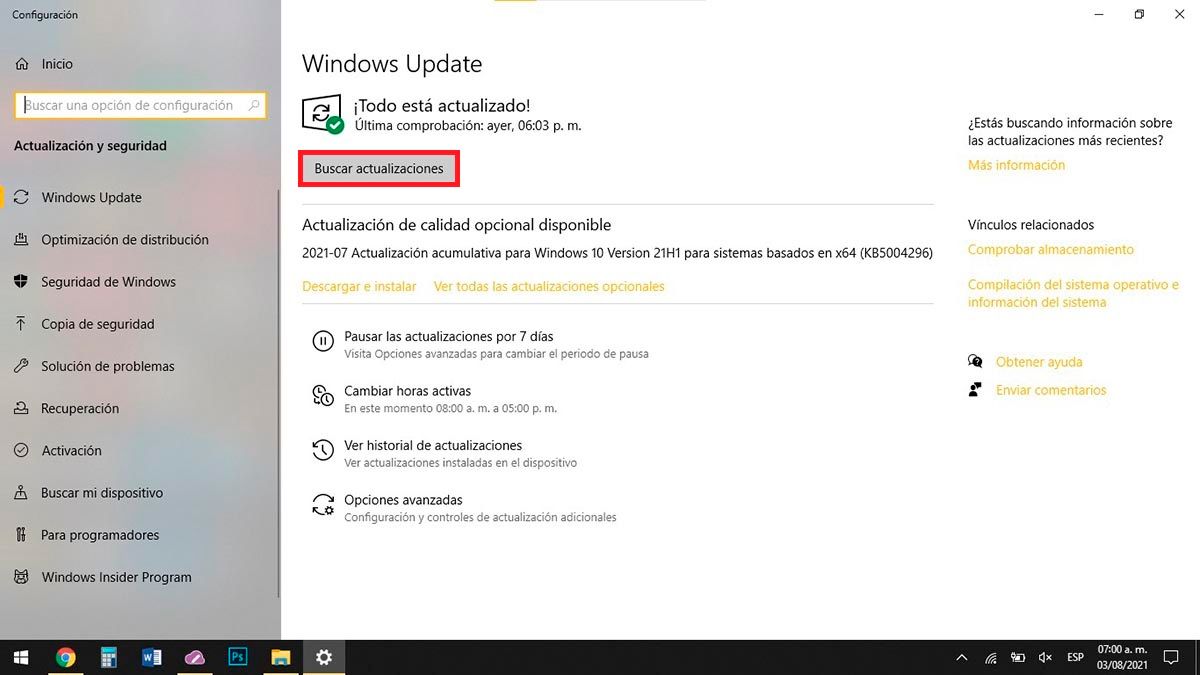Dacă încercați să intrați pe un site web din Chrome pe computer, iar browserul Google vă spune următoarele: „Pagina este blocată (ERR_BLOCKED_BY_CLIENT)”, nu disperați, această problemă are o soluție .
Desigur, vă recomandăm să vă înarmați cu răbdare, deoarece așa cum este o „mai puțin frecvente” eroare, trebuie să efectuați o serie de pași astfel încât să îl puteți eradica complet de pe computer.
De ce spune Google Chrome „Pagina este blocată”?
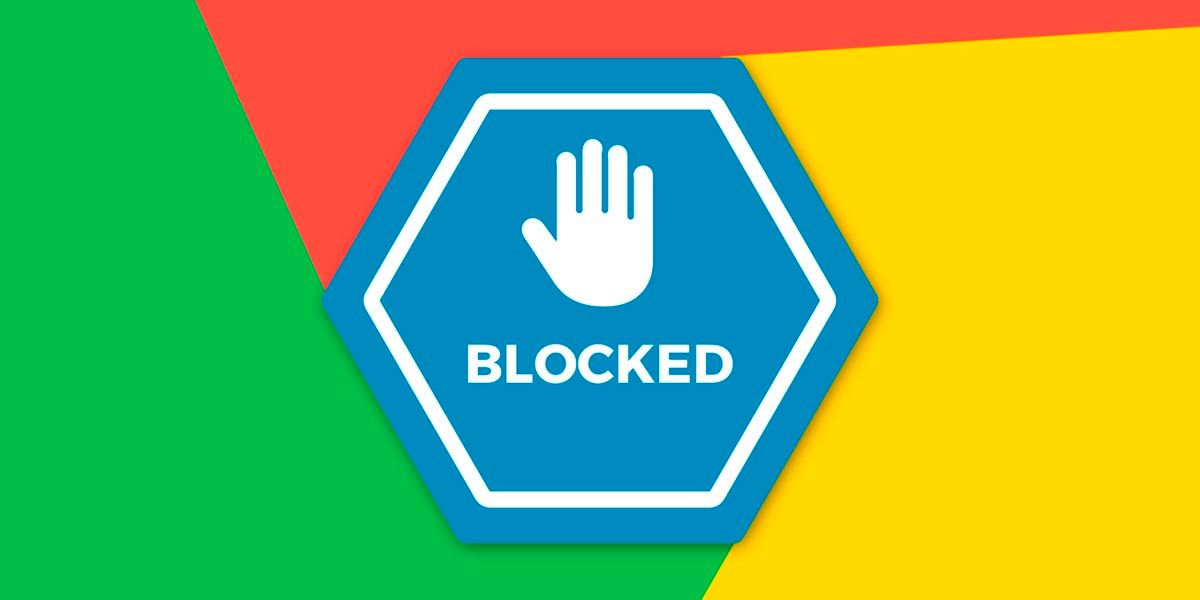
Pe baza a ceea ce am putut afla din testele noastre, Există o serie de motive pentru care Chrome ar putea afișa Mesajul „Pagina este blocată”. Aceste motive, pe care le puteți vedea mai jos, au legătură în mod special cu următorul cod de eroare: „(ERR_BLOCKED_BY_CLIENT)” :
- Sistemul de operare al computerului dvs. este învechit – Acest cod de eroare este foarte frecvent atunci când utilizați Chrome dintr-un sistem de operare învechit sau cele mai recente actualizări legate de corecțiile de securitate nu au fost descărcate.
- Există o extensie Chrome care blochează conexiunea : Când o extensie intră în conflict cu celelalte, sau cu browserul în sine, declanșează o serie de probleme care ajung să blocheze orice pagină web.
- Google Chrome este infectat cu un fel de virus – Această problemă este de obicei legată de o extensie învechită care a fost folosită pentru a instala programe malware și spyware în browser.
Dacă întâmpinați această eroare când navigați pe internet în Chrome , vă recomandăm să continuați să citiți. Aici vă vom arăta diferite soluții pe care le puteți face pentru a elimina mesajul (ERR_BLOCKED_BY_CLIENT) din Google Chrome.
Deschideți pagina web blocată folosind modul incognito al Chrome
O remediere rapidă care vă va permite să vizualizați acele site-uri web blocate în Chrome este pentru a utiliza modul incognito . Dacă nu l-ați folosit niciodată, sau nu știți cum să îl activați, va trebui să urmați pașii pe care vă lăsăm mai jos:
- Primul lucru pe care trebuie să-l faceți este deschide browserul Chrome de pe computer . Odată deschis, trebuie să faceți clic pe cele trei puncte mici care se află în partea dreaptă sus a ecranului.
- Va fi afișat un mic meniu cu mai multe opțiuni, acolo va trebui să faceți clic pe cel care scrie "Nouă fereastră incognito" .
- Chrome va deschide o nouă fereastră neagră , pe care îl puteți folosi pentru a vizita site-ul web pe care browserul îl blochează.
- Dacă ați făcut toți pașii corect, site-ul web care a fost listat ca „blocat” ar trebui să apară fără probleme în Chrome.
Merită menționat că aceasta este o soluție temporară , din moment ce mesajul care spune „Pagina a fost blocată” ar putea reapărea când închideți modul incognito al Google Chrome.
Dezactivează toate extensiile pe care le-ai instalat în Chrome
Deoarece aceasta este o problemă care este legată (în 90% din cazuri) de extensiile care sunt instalate în Google Chrome, dezactivarea tuturor poate rezolva problema .
Nu știți cum să dezactivați extensiile în Chrome? Nu-ți face griji, urmează toți acești pași pe care ți-i arătăm mai jos pentru a-i putea dezactiva cu ușurință:
- Deschideți browserul Google de pe computerul dvs. Odată deschis, trebuie faceți clic pe cele trei puncte verticale care se află în partea dreaptă sus a ecranului.
- Va fi afișat un meniu cu diferite opțiuni, faceți clic pe cel care scrie "Mai multe unelte" .
- Intră în secțiunea care spune „Extensii” .
- Veți intra în ecranul extensiilor (cele pe care le-ai instalat), acolo va trebui faceți clic pe cele care sunt activate (buton albastru).
- Odată dezactivat, va trebui deschide o filă nouă în Chrome .
- Introdu adresa site-ului web nu puteai ajunge.
- În cazul în care mesaj de eroare (ERR_BLOCKED_BY_CLIENT) nu apare, vei fi rezolvat problema.
Cu bug-ul remediat acum în Chrome, vă recomandăm să activați extensie cu extensie în timp ce deschidea site-ul web care părea a fi blocat. Când eroarea reapare, va trebui să dezactivați ultima extensie pe care ați activat-o, deoarece aceasta este cea care cauzează problema.
Încă primești eroarea „Pagina este blocată” în Chrome? Încercați aceste alte soluții
Dacă niciuna dintre soluțiile de mai sus nu a funcționat pentru dvs , nu dispera, mai sunt câteva lucruri pe care le poți face pentru a opri „Pagina este blocată” eroare de apariție în Google Chrome.
Dezinstalați și redescărcați Chrome pe computer
Ei spun că problemele trebuie rezolvate la rădăcină, ei bine, aceasta este una dintre soluțiile drastice pe care le puteți efectua pentru ca această eroare să nu continue să apară în browserul Google.
La dezinstalează Chrome pe Windows , va trebui să urmați pașii pe care vă arătăm mai jos:
- Faceți clic pe Windows Start și tastați următoarele cuvinte: "Panou de control" . Odată ce rezultatele sunt afișate, faceți clic pe opțiunea care spune "Panou de control".
- Accesați opțiunea care spune „Dezinstalați un program”.
- Faceți clic dreapta pe „Google Chrome” și apoi selectați opțiunea care spune „Dezinstalare“.
- Odată ce Chrome este dezinstalat de pe computer, va trebui să descărcați din nou.
- Poti descărcați Chrome de aici .
- Odată ce Chrome este descărcat, va trebui să instalați aceasta.
- Cu browserul deja instalat pe computer, va trebui să verificați dacă problema a fost rezolvată.
Dacă nu mai vezi mesajul care spune „Pagina este blocată”, veți fi eliminat eroarea de pe computer, așa că nu va trebui să faceți altceva pentru a nu mai apărea.
Actualizați sistemul de operare al computerului dvs
O altă soluție pe care o puteți efectua, dacă problema continuă să apară în Chrome, este să verificați dacă aveți instalată cea mai recentă versiune de Windows pe PC.
Nu știi cum să afli asta? Nu vă faceți griji, iată cum să o faceți:
- Faceți clic pe butonul Start Windows . Tastați următoarele cuvinte: "Verifică pentru actualizări", și apoi apăsați opțiunea care spune "Deschis".
- Faceți un clic cu mouse-ul pe "Verifică pentru actualizări".
- Windows va începe să caute cea mai recentă versiune a sistemului de operare . Dacă este disponibilă o nouă versiune, Windows o va descărca și instala automat.
Odată ce sistemul de operare este actualizat, ar trebui să verificați dacă problema persistă. În cazul în care același lucru continuă să apară în Google Chrome, va trebui să partajați conexiunea de date mobile cu computerul dvs. Acest lucru vă va permite verificați dacă problema este legată de conexiunea dvs. Wi-Fi .
Nemaiavând nimic de adăugat în acest sens, în cazul în care încă nu reușiți să accesați site-urile preferate, vă recomandăm să descărcați una dintre aceste trei alternative pentru Chrome. Deși cele pe care vi le arătăm sunt pentru Android, acestea oferă versiuni pentru Windows.